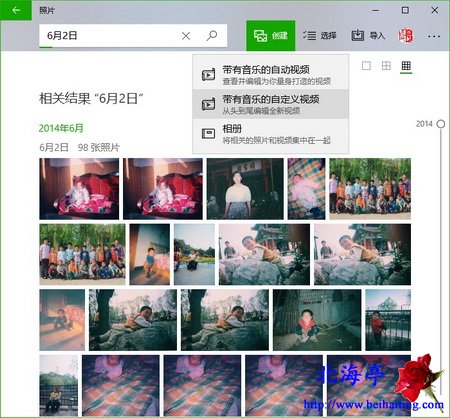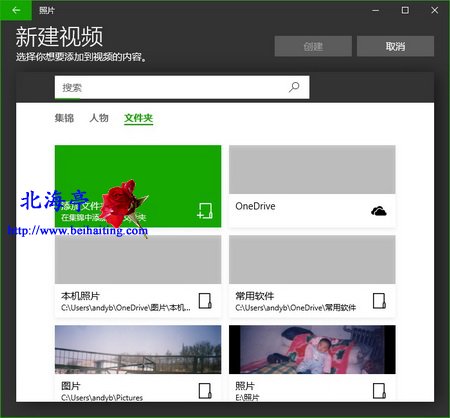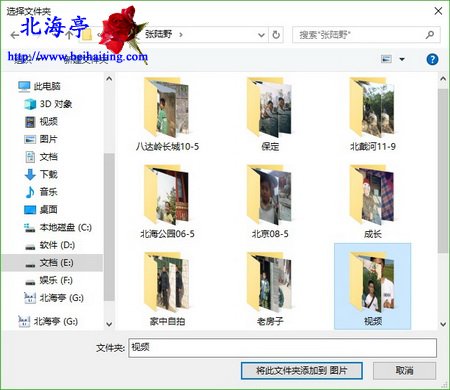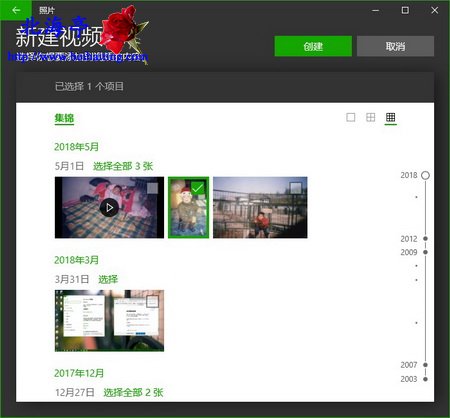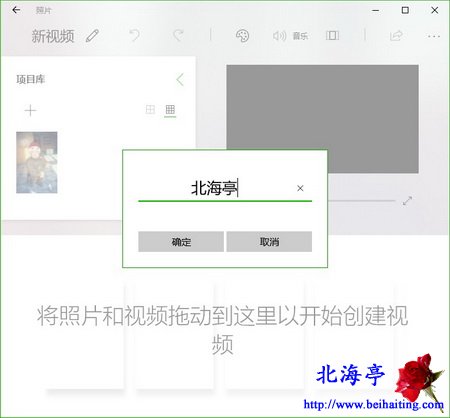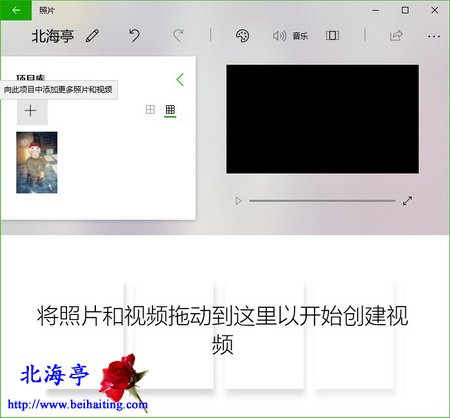|
怎么使用Win10照片制作小视频?此情可待成追忆?只是当时已惘然。成长中的每一帧照片,都会成为一种怀念和重温美好生活的触点。为什么不把个人成长中的那些美好的记录转换成一个视频,一是让自己重温自己的成长,二是给自己一点小小的慰藉。这并不需要什么专业的软件,只要您使用Win10系统,系统自带的照片完全能够满足我们的需要,下面我们来看下使用Win10照片制作小视频的操作方法。 温馨提示:创建小视频之前,建议将所有希望创建小视频的照片放在同一文件夹目录下 第一步、打开Win10照片,点击顶部“创建”菜单,在下拉选项中点击选择“带有音乐的自定义视频”
第二步、在新建视频窗口,点击选择“文件夹”选项,然后点击下面的“添加文件夹”
第三步、在选择文件夹窗口,找到并点击选中希望添加的文件夹,然后点击底部“将此文件添加到 图片”
第四步、在集锦窗口,点击选择一张照片,然后点击顶部“创建”
第五步、随后出现一个“根据所选项创建视频”界面,我们稍等一会儿
第六步、在提示命名视频窗口,输入一个个人认为满意的名称,然后点击底部“确定”
第七步、如果希望添加新照片,或者选择的文件夹不正确,点击上面的加号按钮(享此项目中添加更多照片和视频)
(责任编辑:IT信息技术民工) |